Иногда требуется проставить список взносов у многих объектов, например какой-нибудь специальный взнос для тех у кого нет таблички с номером дома.
Для этого воспользуйтесь Сервис – Общий ввод списка взносов

Нажмите кнопку Отбор, появится список всех участков.
Устанавливая галочки напротив участков, вы назначаете какие из них программа будет обрабатывать.
Затем добавьте взносы, выбрав их из списка, так же проставьте галочки, для их применения у объектов.
При установленной галочке замещать (а не добавлять) – у всех объектов заменится список взносов, на тот, который вы сейчас назначили, при этом если список будет пуст, то и в объектах он очиститься. Если галочка не стоит, то эти взносы будут добавлены к существующим у объектов.

Учет и ввод должников
Если вам нужно учитывать долги, то сначала необходимо создать «Взнос долги». Если долги различные, и вы хотите их все разделить, делайте каждый вид долга отдельным взносом.
Ключевые параметры такого взноса выделены желтым.
Ставка взноса, указывайте 1.

Теперь введем суммы долгов по участкам
Откройте документ Ввод значений. Вверху выберите Ввод значений Параметра, укажите взнос и в таблицу введите номер объекта, сумма долгов и комментарий.

Нажмите ОК
После этого можно открыть Справочники – Объекты, открыть объект и нажать кнопку Лицевой счет

Мы увидим на лицевом счете объекта долг

После начисления, он так и будет за ним числиться.
Теперь, как внести в кассу оплаченный садоводом долг
Опять два варианта, по отдельности и массово.
Ввод по отдельности:
Откройте Документ – Оплата взносов

Массовый ввод оплаченных долгов делаем аналогично начислению долгов, только выбираем Ввод значений сумм по взносу

Нажимаем ОК, и формируем документ Оплата взносов

Нажимаем Записать, потом кнопку ПКО, проводим ПКО и затем ОК и проводим документ. Документ проведен, долг оплачен.
После этого на лицевом счете вы увидите

Долг оплачен
В Отчеты – Отчёт по взносам

Учет электроэнергии
Для учета электроэнергии, применяя авансовую систему платежей, сначала требуется настроить константы.
Для этого служит 3 параметра:
Не учитывать авансы - вообще не учитывать авансы при расчете суммы, оплата только по факту показаний
Учитывать авансы по 2 взносам - если 1 то учитывать день и ночь, если 0 только первый взнос
Метод учёта авансовых платежей - метод используется, для представления в отчетах (с +/-).
В любом случае, с авансовыми платежами или нет, назначение взносов и счетчиков обязательно для учета электроэнергии.
В нашем случае мы будем учитывать только дневной тариф счетчика, но программу настроим на двух тарифность, так как в этом случае программа считает более понятно.

Дальше необходимо создать взносы за электроэнергию день и ночь

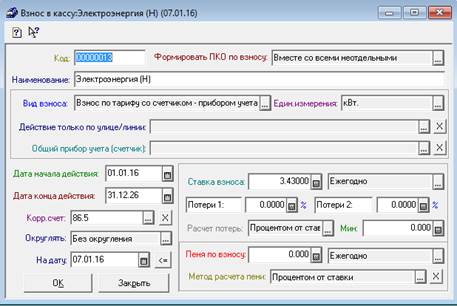
Затем, у всех объектов учета, по которым будет вестись учет электроэнергии, во вкладке Приборы учета, необходимо присвоить счетчики, которые стоят на объекте (их может быть несколько).
В тип счетчика, указываем сокращённое название, а взносы указываем созданные взносы за электроэнергию

Если вы хотите принимать только взносы по дневному тарифу, тогда на вкладке Взносы для оплаты добавьте только один взнос.

Или если этот взнос не нужен для фактического учета вообще, тогда в самом взносе установите дату конца действия тем же днём

Либо на самом взносе установите
Ввод авансовых остатков
Если у объекта учета, есть на уже оплаченный аванс, то проще всего их ввести через документ Ввод значений
Выбираем переключать сумма по взносу, выбираем сам взнос и заполняем строки с номером объекта и суммой аванса.

Затем жмём ОК, программа предложит создать документ Оплата взносов, чтобы фактически занести сумму на счет объекта, нажимаем Да

Сформируется документ

То что в ячейке сумма и Аванс стоит одно и тоже значение, это нормально, именно так запишется вся сумма в аванс.
Нажимаем Записать, потом кнопку ПКО, проводим ПКО и затем ОК и проводим документ. Документ проведен, аванс записан на счет этого участка.
После чего уже можно принимать показания и оформлять оплату за электроэнергию, через документ Оплата взносов.
Выбрав вид оплат Взнос по тарифу по счетчику и указав участок
Мы видим, что программа уже знает про наш введённый ранее аванс

Теперь можем заполнить Старое и Новое значение счетчика и получим сумму для оплаты, или же программа скажет, что показания покрываются авансом.

В данном случае необходимо доплатить 200.5р, остальное покрывают 1000р аванса.
Записываем документ, создаём ПКО и проводим его и затем жмём ОК в документе и проводим оплату.
Открыв Отчёты – Отчёт по авансовым платежам, вы увидите движение средств.
Сначала был внесен остаток аванса 1000р, затем второй платёж уже был по показаниям счетчика (оплата 350кВт), в нем указан К оплате 200.5р потому что остальную сумму покрыл аванс.

Если вы хотите оплатить показания и сразу внести аванс, можно сделать вот так%



